كيفية تطبيق Google Site-Wide Tagging على موقع الويب الخاص بك
نشرت: 2021-03-12لطالما كان تتبع التحويل جزءًا أساسيًا من التسويق. والتكنولوجيا الحديثة تجعل هذه العملية مفهومة ومتاحة للشركات الكبيرة والصغيرة على حدٍ سواء.
ومع ذلك ، تتغير الأوقات وكذلك الطريقة التي نقيس بها الأداء وتتبع التحويلات. الآن بعد أن تم تحديد مستقبل ملفات تعريف الارتباط للجهات الخارجية ، أصبح تتبع سلوكيات العملاء من خلال بيانات الطرف الأول أمرًا ضروريًا إذا كنت تريد الاحتفاظ برؤية تحويلاتك.
يمكن تحقيق ذلك من خلال نشر علامة محددة على جميع صفحات موقعك على الإنترنت. العلامة هي جزء من التعليمات البرمجية التي تنشئ ملفات تعريف الارتباط عندما يقوم المستخدمون بتنفيذ إجراء على موقع الويب الخاص بك. يتم تخزين أجزاء المعلومات هذه في نفس المجال مثل موقع الويب الخاص بك ، وبما أنك أنت والمستخدم هما الجانبان الوحيدان المشتركان في التفاعل ، يتم اعتبارهما بيانات الطرف الأول.
يمكن للمطور تثبيت العلامة على مستوى الموقع يدويًا على صفحاتك ، أو يمكن دمجها تلقائيًا عبر أداة مثل Google Tag Manager.
ولكن قبل أن نتعمق في التفاصيل ، دعنا نتحدث أكثر عن سبب أهمية تطبيق علامة على مستوى الموقع لنشاطك التجاري.
مفتاح العالم بدون ملفات تعريف الارتباط
تتطور استراتيجيات التسويق باستمرار وتتزامن مع سلوكيات المستهلك والتقدم التكنولوجي والتغيرات الاقتصادية. لتكون قادرًا على التحقق من عمليات الانسيابية التي تقدم أقوى النتائج والتي تفشل ، يحتاج المسوقون إلى أن يكونوا قادرين على مراقبة أداء الحملة عن كثب وتتبع التحويلات.
علاوة على ذلك ، فإن البيانات المقاسة بدقة هي أساس نمذجة الإحالة ، والتي تمكّنك من ضبط إستراتيجيتك وتحسين قنواتك التسويقية.
نظرًا لأن ملفات تعريف الارتباط للجهات الخارجية في طريقها إلى أن تصبح شيئًا من الماضي ، تعمل Google على تطوير بدائل . لا تزال كفاءة قياس التحويل للتقنيات الجديدة داخل Privacy Sandbox الخاصة بالشركة قيد الاختبار. هناك الكثير من عدم اليقين بشأن الطريقة الدقيقة التي سيتم بها تنظيم المعلومات والتعامل معها لضمان خصوصية المستخدم ودقة التتبع. ومع ذلك ، في كل مرة يتم فيها ذكر موضوع قياس التحويل ، تنصح Google بشدة مالكي مواقع الويب بتنفيذ وضع العلامات على مستوى الموقع في أسرع وقت ممكن.
يمكّن وضع العلامات على مستوى الموقع جهات التسويق من إنشاء بيانات الطرف الأول وتتبع التحويلات. يمنحهم نظرة ثاقبة على تقدم الحملات ويسمح لهم بمراقبة تفاعلات المستخدم مع الإعلانات ومحتوى موقع الويب. إذا لم يتم تنفيذ الأدوات المناسبة في الوقت المناسب - قبل بدء اختبار التقنيات الجديدة وتحديد مستقبل إدارة خصوصية المستخدم - سيبدأ المسوقون في فقدان الرؤية في عمليات التحويل.
كما ذكرنا سابقًا ، هناك طريقتان لتنفيذ وضع العلامات على مستوى الموقع على موقع الويب الخاص بك. يتمثل الأسلوب اليدوي في إضافة علامة الموقع الشاملة على كل جزء من موقع الويب الخاص بك. الخيار الآلي هو استخدام Google Tag Manager.
الفرق بين Google Tag Manager و Global Site Tag
يمكن استخدام كلاً من حلول تنفيذ العلامات لتطبيق العلامات على مستوى الموقع بنجاح. يعتمد الخيار الذي يجب أن تختاره على أدوات وضع العلامات والتسويق التي تستخدمها حاليًا (إن وجدت) ، ومهاراتك في الترميز ، وبالطبع احتياجات عملك.
إذا كنت تستخدم بالفعل إدارة العلامات ، فكل ما عليك فعله لتنفيذ وضع العلامات على مستوى الموقع هو إنشاء روابط تحويل. يوجد دليل تفصيلي حول كيفية القيام بذلك لاحقًا في هذه المقالة.
علامة الموقع الشاملة
علامة الموقع العامة (أو gtag.js) متوافقة فقط مع منتجات Google. إنه إطار عمل JavaScript يمكنك استخدامه لإضافة العلامات يدويًا إلى الصفحات ، دون الحاجة إلى نظام إدارة العلامات. يتم تثبيت العلامات مباشرة على صفحاتك ويمكن تشغيلها في JavaScript.
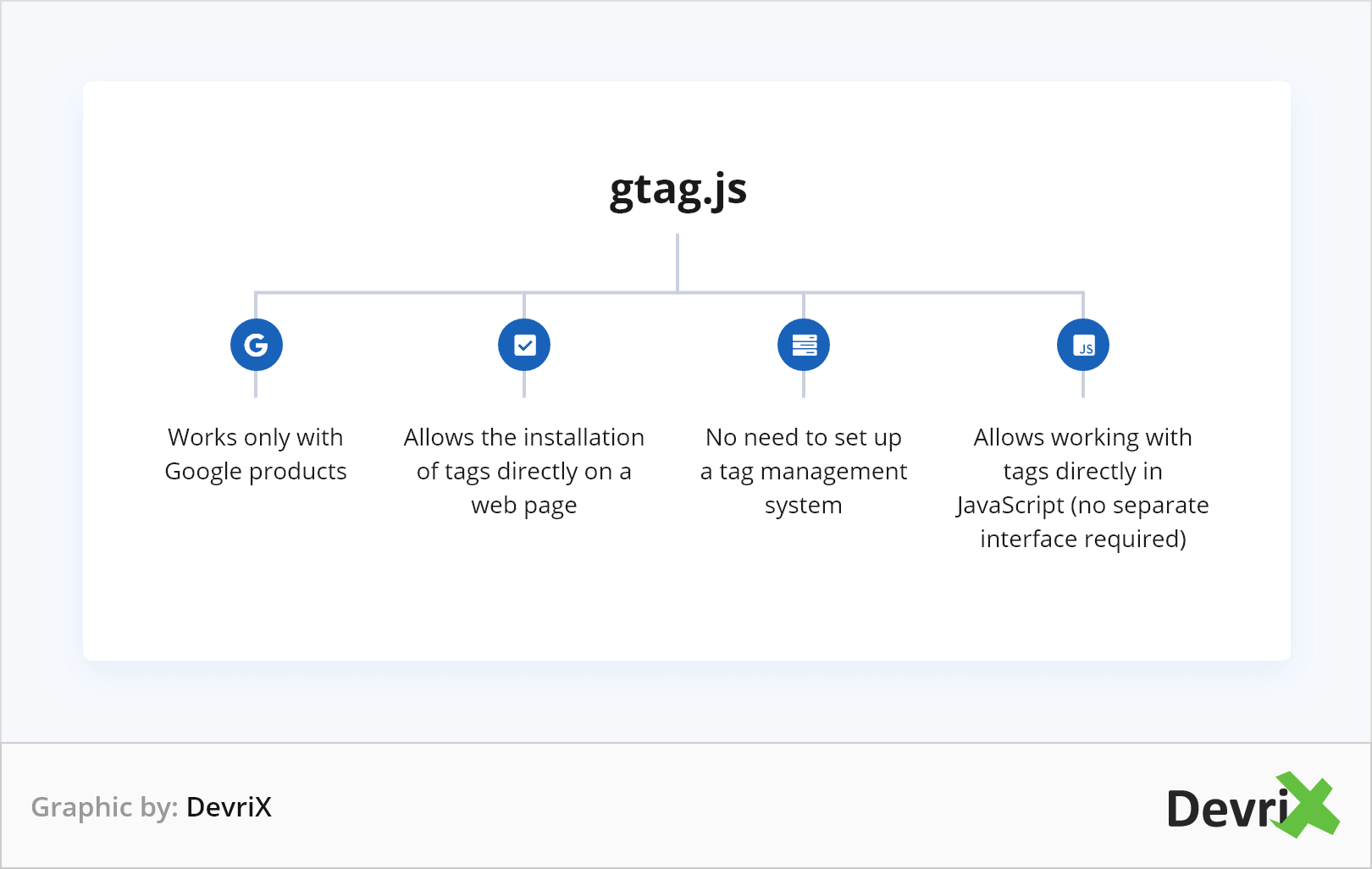
يتطلب تنفيذ وضع العلامات على مستوى موقع Google على موقع الويب الخاص بك باستخدام علامة عالمية على مستوى الموقع مستوى معينًا من مهارات الترميز والمعرفة.
هذه العملية بسيطة ومباشرة نسبيًا. ومع ذلك ، إذا لم تكن مرتاحًا لإدارة التعليمات البرمجية بنفسك ، فمن الأفضل أن تظل في الجانب الآمن وأن تطلب من المطور القيام بذلك نيابة عنك.
إدارة العلامات
يعد Tag Manager نظامًا لإدارة العلامات (TMS) يمكن استخدامه مع علامات منتجات Google ، بالإضافة إلى مجموعة متنوعة من علامات الجهات الخارجية . إنه متوافق مع صفحات الويب وتطبيقات الأجهزة المحمولة والخوادم (اختبار تجريبي). عبر TMS ، يمكن إدارة العلامات بسرعة وسهولة من واجهة الويب.
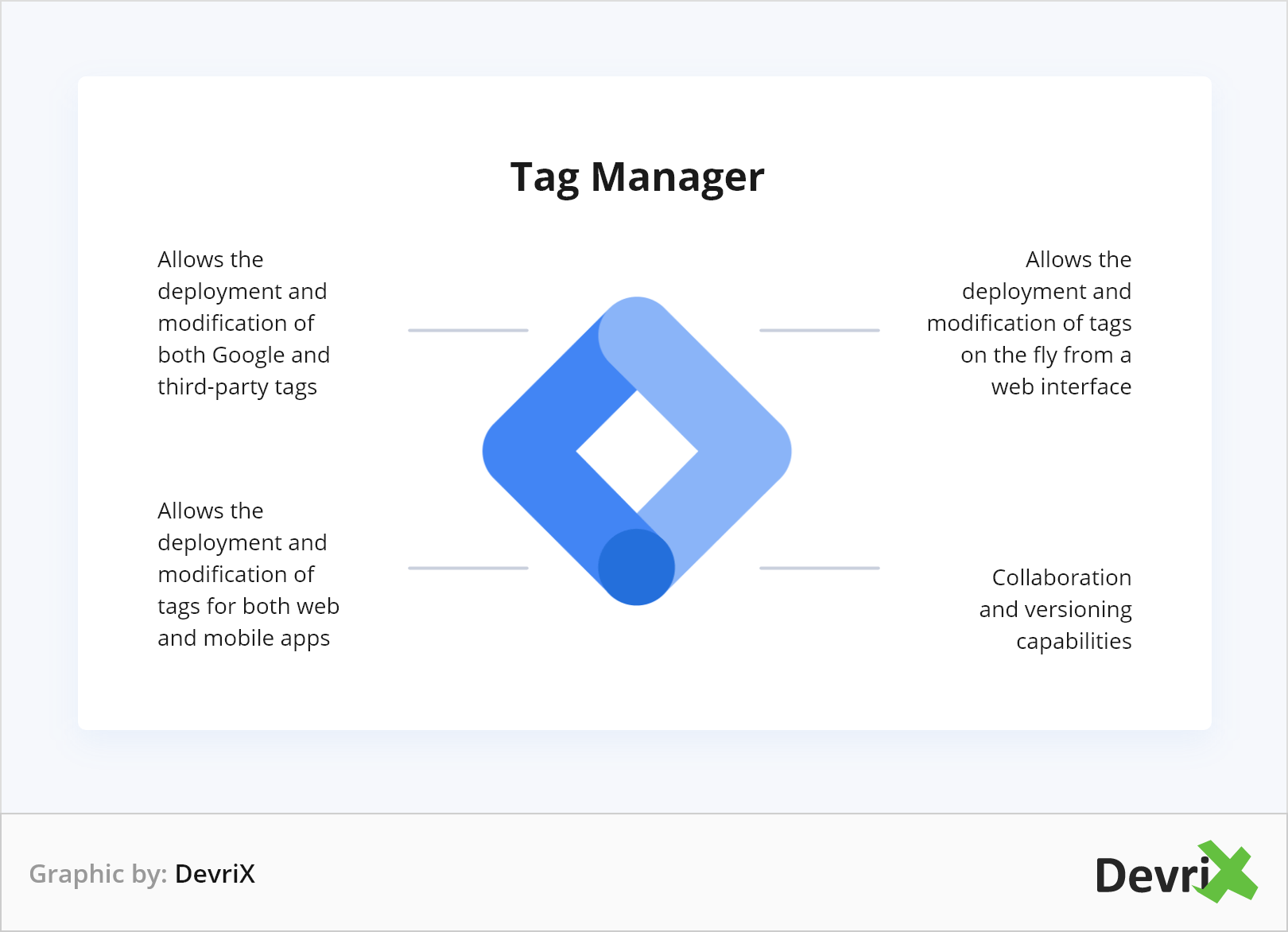
على الرغم من وجود تثبيت أولي للشفرة ، إلا أن برنامج إدارة العلامات يقلل الوقت اللازم لكتابة التعليمات البرمجية وتحريرها يدويًا. علاوة على ذلك ، فهو يدمج العلامات من منصات مختلفة غير تابعة لـ Google ، بالإضافة إلى العلامات المخصصة ، ويوفر مجموعة واسعة من فرص التتبع.
في هذه المقالة ، سنركز على تنفيذ وضع العلامات على مستوى الموقع على موقع الويب الخاص بك عبر إدارة العلامات ، حيث إنه خيار أكثر تنوعًا وخيارًا يسهل الوصول إليه للمسوقين.
كيف يعمل Google Tag Manager
يمكن لـ Tag Manager العمل مع إعلانات Google ، و Google Analytics ، و Floodlight ، وعلامات الجهات الخارجية ، ويجعل الكتابة اليدوية وتثبيت الشفرات زائدة عن الحاجة في عملية وضع العلامات.
تتمثل إحدى نقاط بيع Google لـ Tag Manager في أنها "تعمل كجسر بين المسوقين والمطورين" ، حيث توفر حلاً لنشر العلامات يمكن الاعتماد عليه وآمن ويسهل تكامله مع الأنظمة الأساسية الأخرى.
عند تثبيت برنامج إدارة العلامات ، سيتمكن موقع الويب أو التطبيق الخاص بك من الاتصال بخوادم إدارة العلامات. يمكنك بعد ذلك استخدام واجهة المستخدم المستندة إلى الويب لبرنامج إدارة العلامات لإعداد العلامات وإنشاء المشغلات التي تتسبب في تنشيط علامتك عند حدوث أحداث معينة وإنشاء متغيرات يمكن استخدامها لتبسيط تكوينات العلامات وأتمتتها.
يتيح لك إنشاء متغيرات ومشغلات مختلفة تعيين تفاعل كل مستخدم مع موقع الويب الخاص بك عمليًا كتحويل ، وتتبعه وقياسه وفقًا لذلك.
يتوافق TMS مع الويب (صفحات سطح المكتب والجوال) ، وتطبيقات iOS ، وتطبيقات Android ، و AMP (صفحات الجوال السريعة) ، وهو قيد الاختبار التجريبي للخوادم (للأجهزة من جانب الخادم والإدارة).
لبدء تنفيذ العلامات على مستوى الموقع على موقع الويب الخاص بك ، أولاً ، يجب أن يكون لديك حساب إدارة العلامات.
انشاء حساب
يعد إعداد حساب Tag Manager أمرًا بسيطًا.
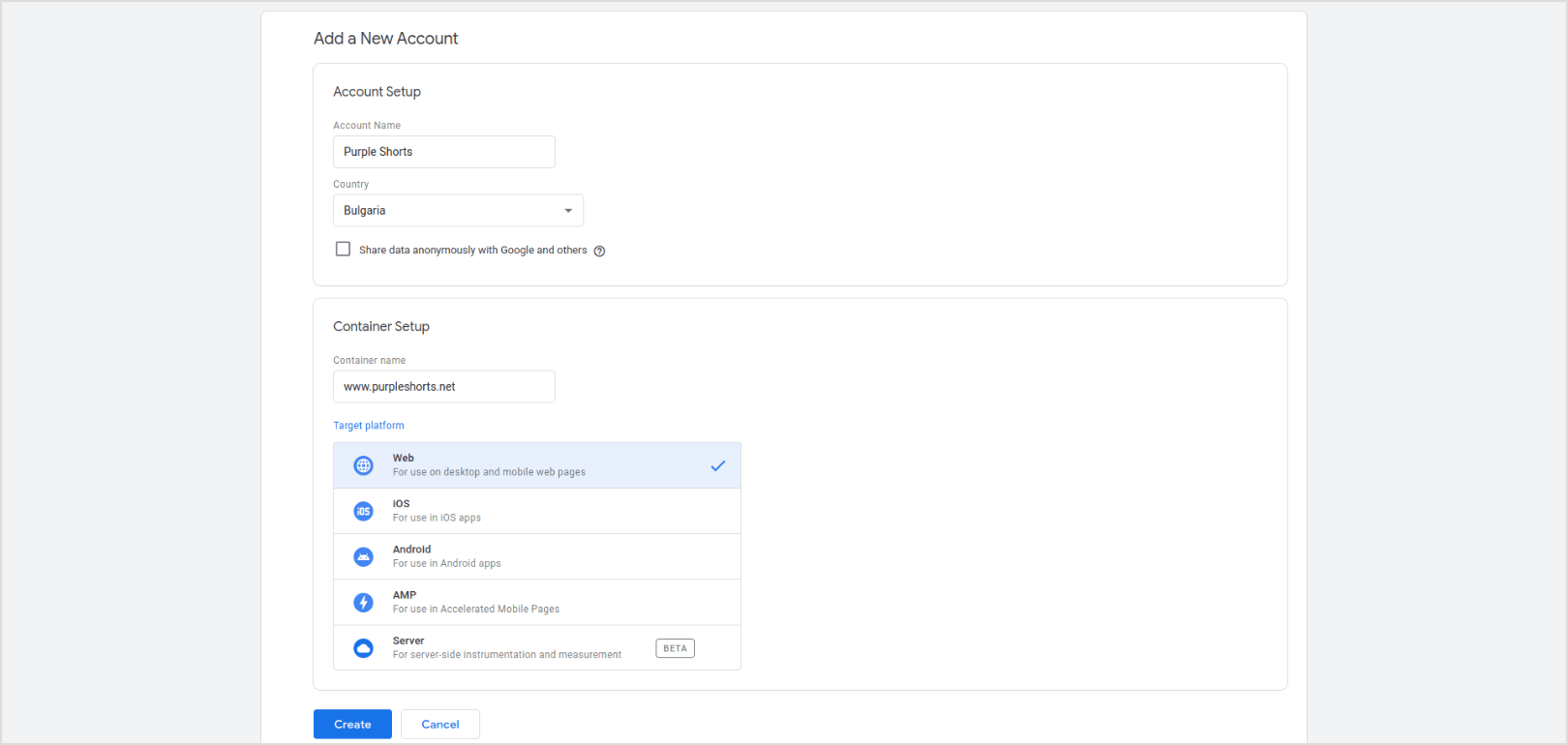
تفتح الصفحة الرئيسية وتختار خيار "البدء مجانًا". بمجرد دخولك إلى صفحة إنشاء الحساب ، قم بملء اسم شركتك وبلدك ، وقم بإعداد حاوية.
هذا هو المكان الذي يتم فيه تخزين جميع البيانات ، مثل العلامات والمشغلات والمتغيرات المرتبطة بحساب معين. هذا هو المكان الذي يتم فيه تبسيط المعلومات نحو أدوات التسويق من أجل قياس التحويلات وإنشاء نماذج الإحالة.
يمكن أن تعمل الحاوية مع مواقع ويب متعددة ، ولكن إذا كنت تركز على موقع واحد فقط ، فيمكنك تسمية الحاوية بعده.

بعد اختيار النظام الأساسي الذي ستضع علامة عليه ، والنقر فوق "إنشاء" ، سيتعين عليك تأكيد قبولك لاتفاقية شروط خدمة إدارة العلامات من Google. هذا ينهي المرحلة الأولى من عملية إنشاء الحساب.
بمجرد إعداد الحساب ، يقوم برنامج إدارة العلامات بإنشاء مقتطف حاوية يحتاج إلى إضافته إلى كود موقع الويب الخاص بك.
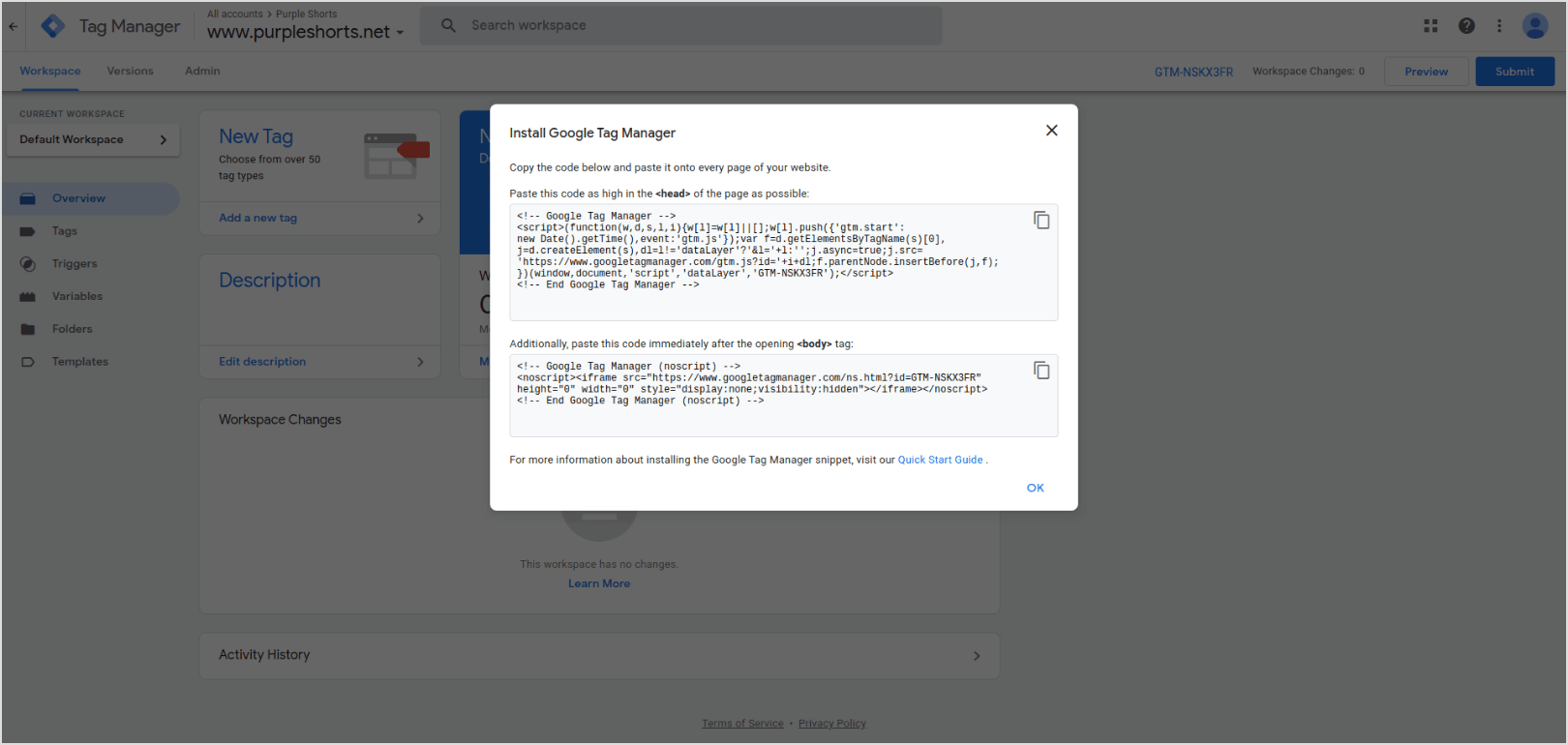
يتكون المقتطف من جزأين - جزء يجب إضافته في قسم <head> من الشفرة (ويفضل أن يكون أقرب إلى أعلى الصفحة قدر الإمكان) ، والآخر يدخل في الجسم ، مباشرة بعد الافتتاح <body > tag ، وهي رمز احتياطي في حالة تعطيل JavaScript.
من أجل تتبع التحويلات بدقة ، يجب إضافة مقتطف إدارة العلامات إلى كل صفحة من صفحات موقعك على الويب . يجب وضعها مباشرة في كود الصفحة ، وإلا فقد يتم منع بعض العلامات من العمل.
إذا كنت بحاجة إلى الوصول إلى المقتطف مرة أخرى لإرساله إلى فريق التطوير الخاص بك أو لإضافته إلى موقع الويب الخاص بك بنفسك ، فيمكنك العثور عليه بالنقر فوق الشريط العلوي هنا:
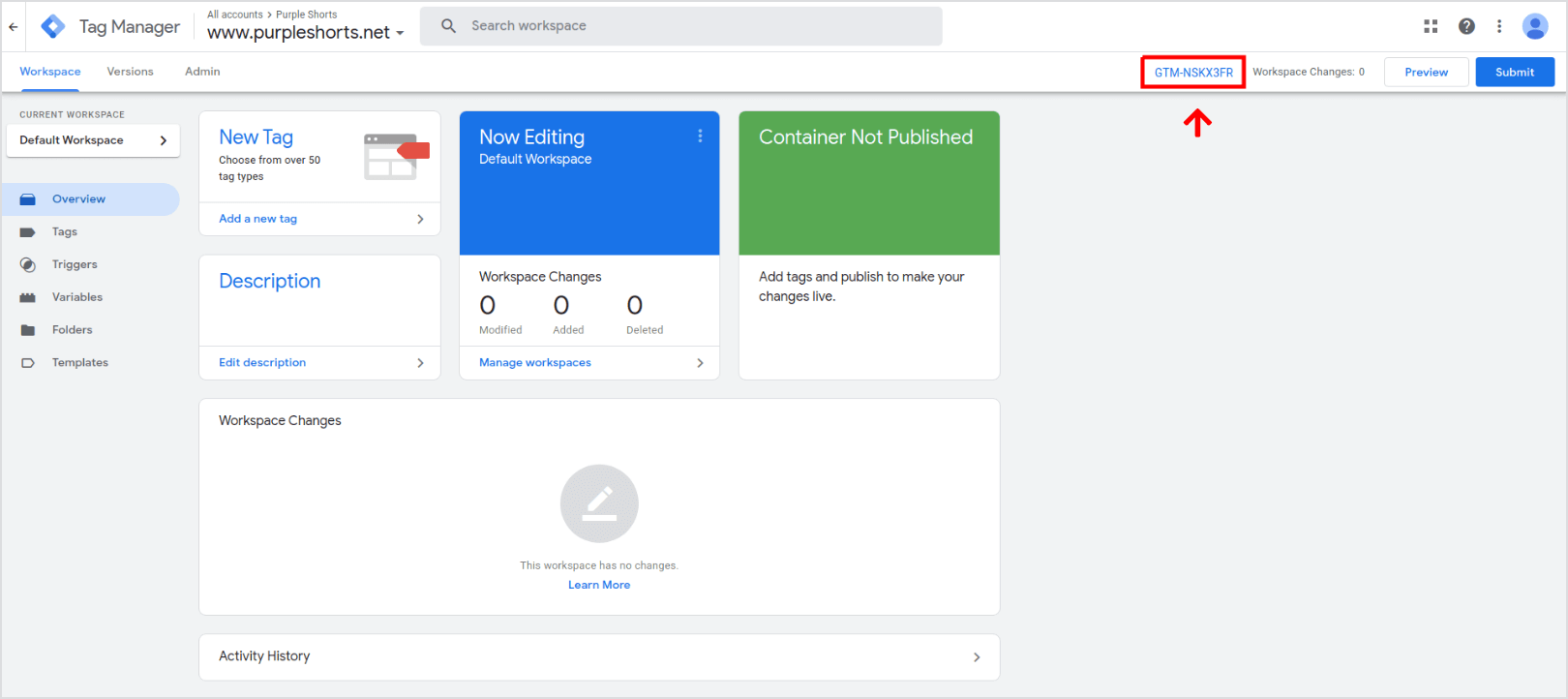
يمكنك العثور على معلومات حول بعض الإعدادات المتقدمة هنا.
لمتابعة ومراقبة أداء بعض الإعلانات أو الأحداث أو الإجراءات ، عليك أولاً إنشاء علامات لها في إدارة العلامات ، ثم إضافة علامات رابط التحويل.
إنشاء العلامات
لإنشاء علامة جديدة ، اختر النظام الأساسي الذي تستخدمه من القائمة وقم بإعداد علامة لها. إذا كنت تستخدم بالفعل إدارة العلامات وأنشأت علامات لأنظمة أساسية مفضلة لديك ، فيمكنك تخطي هذا الجزء من البرنامج التعليمي والمضي قدمًا إلى الجزء التالي ، مع وصف كيفية إنشاء علامة رابط التحويل.
يمكنك البدء في إنشاء علامة جديدة إما من شاشة "العلامة" أو من حقل "علامة جديدة":
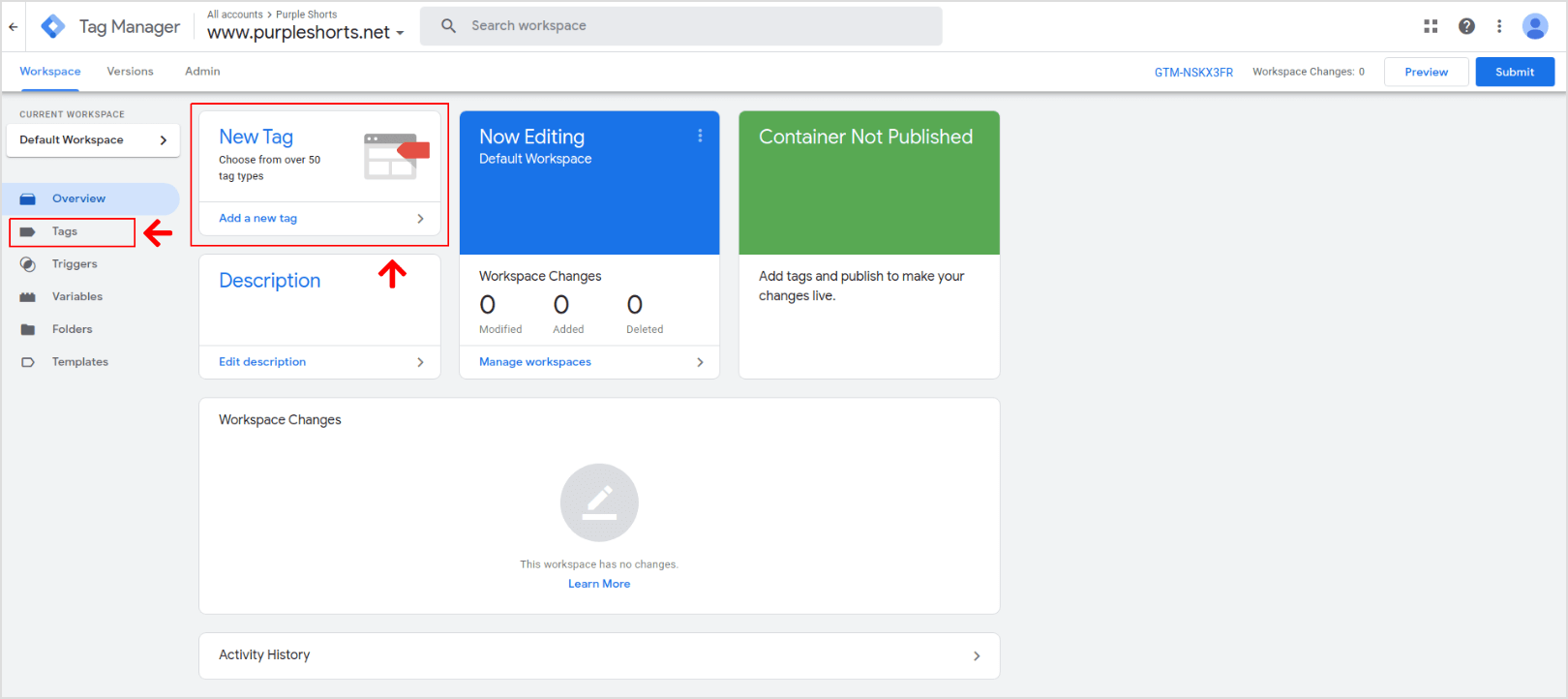
ثم تحتاج إلى النقر فوق "تكوين العلامة" لاختيار نوع العلامة. قم بالتمرير عبر القائمة للعثور على النظام الأساسي الذي تريده واختره:
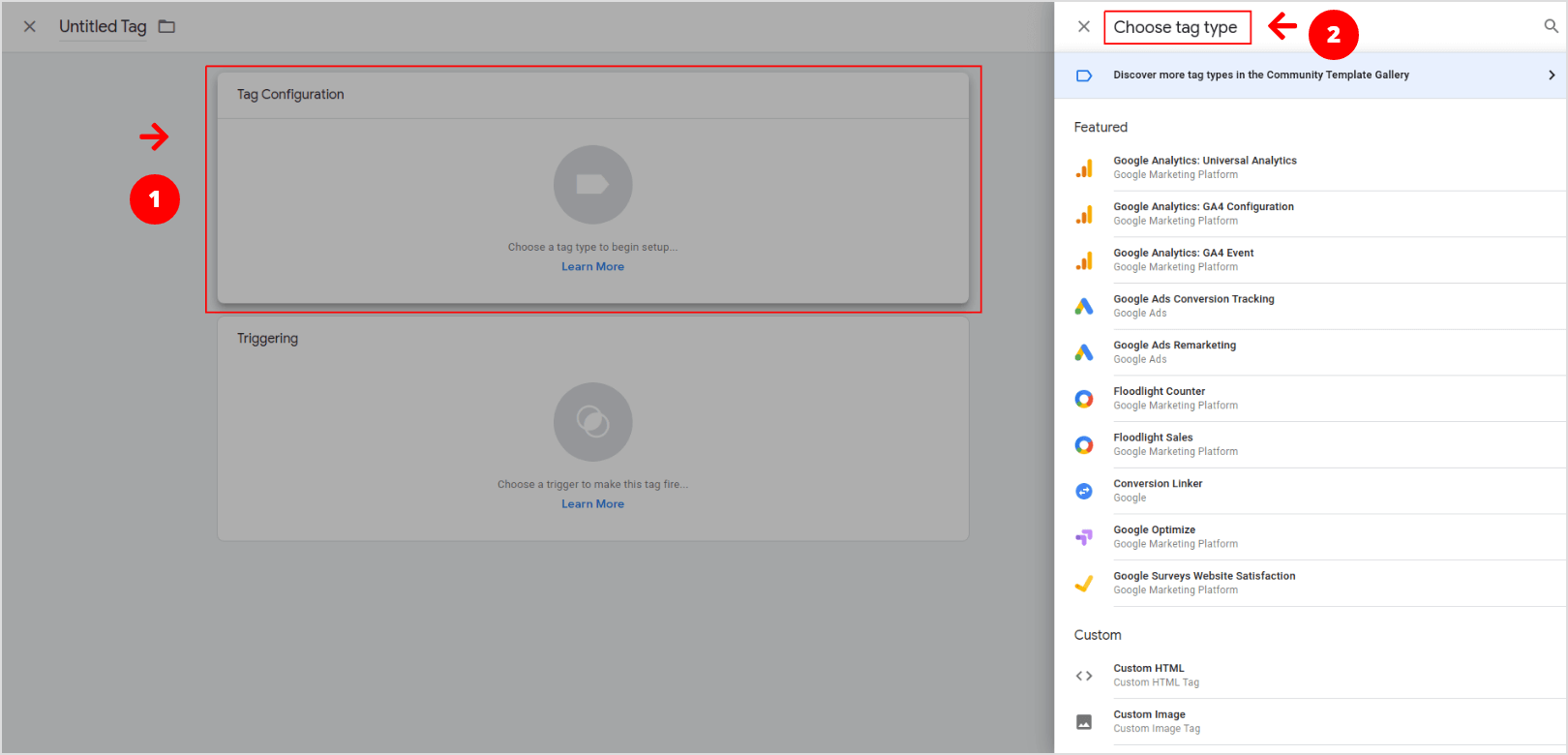
تتوفر قائمة بجميع الأنظمة الأساسية للعلامات المدعومة. يمكنك التحقق من ذلك هنا. إذا لم تكن أداة التسويق التي تستخدمها حاليًا مدرجة ، فلا تقلق ، يمكنك أيضًا إنشاء علامات مخصصة.
بالنسبة لعلامة تتبع التحويل في إعلانات Google ، على سبيل المثال ، يجب أن تأخذ المعلومات اللازمة من حسابك في إعلانات Google.
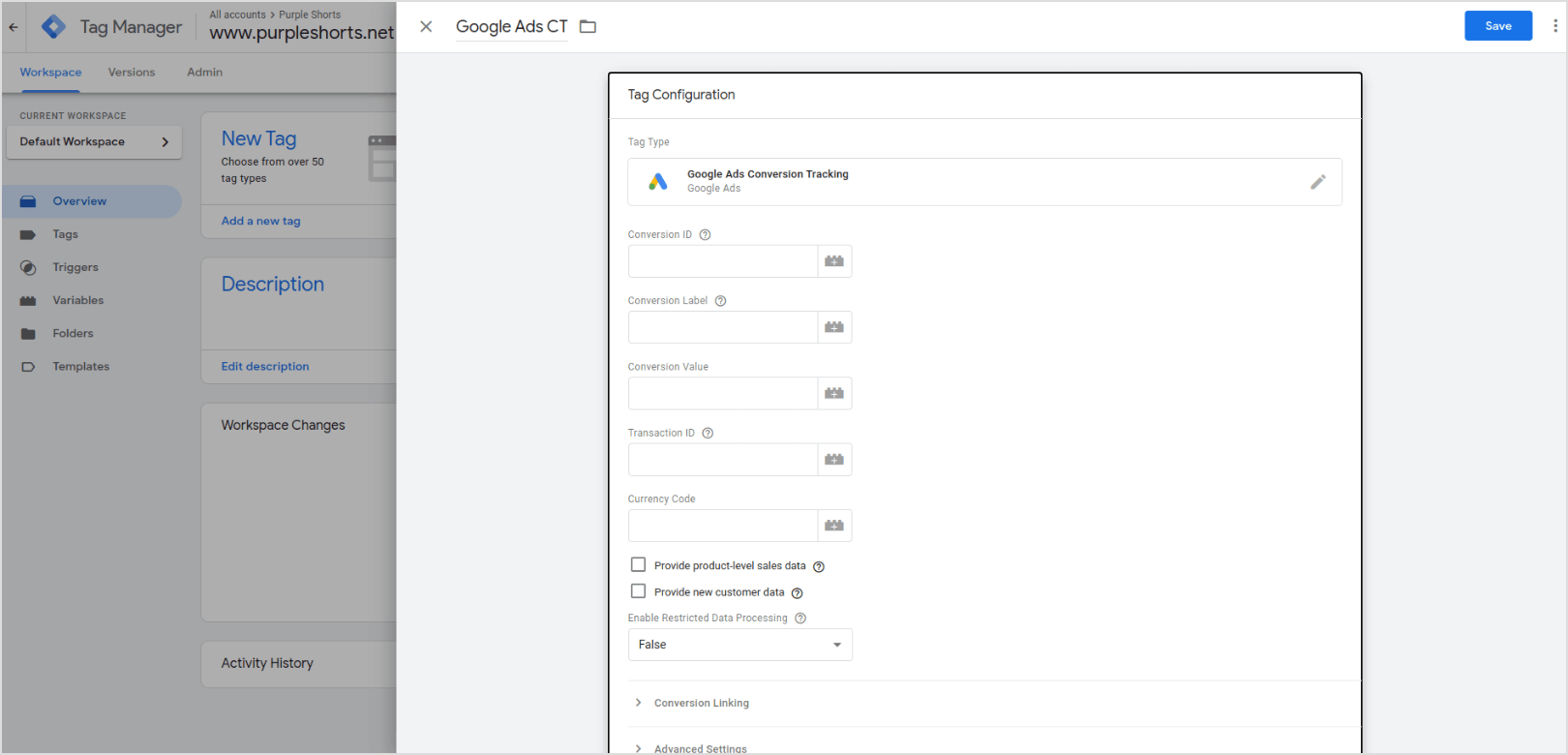
ومع ذلك ، فإن المعلومات التي تحتاجها تختلف باختلاف كل أداة وستحتاج إلى التحقق من حساباتك الخاصة.
الخطوة التالية هي اختيار مشغل لإطلاق العلامة.
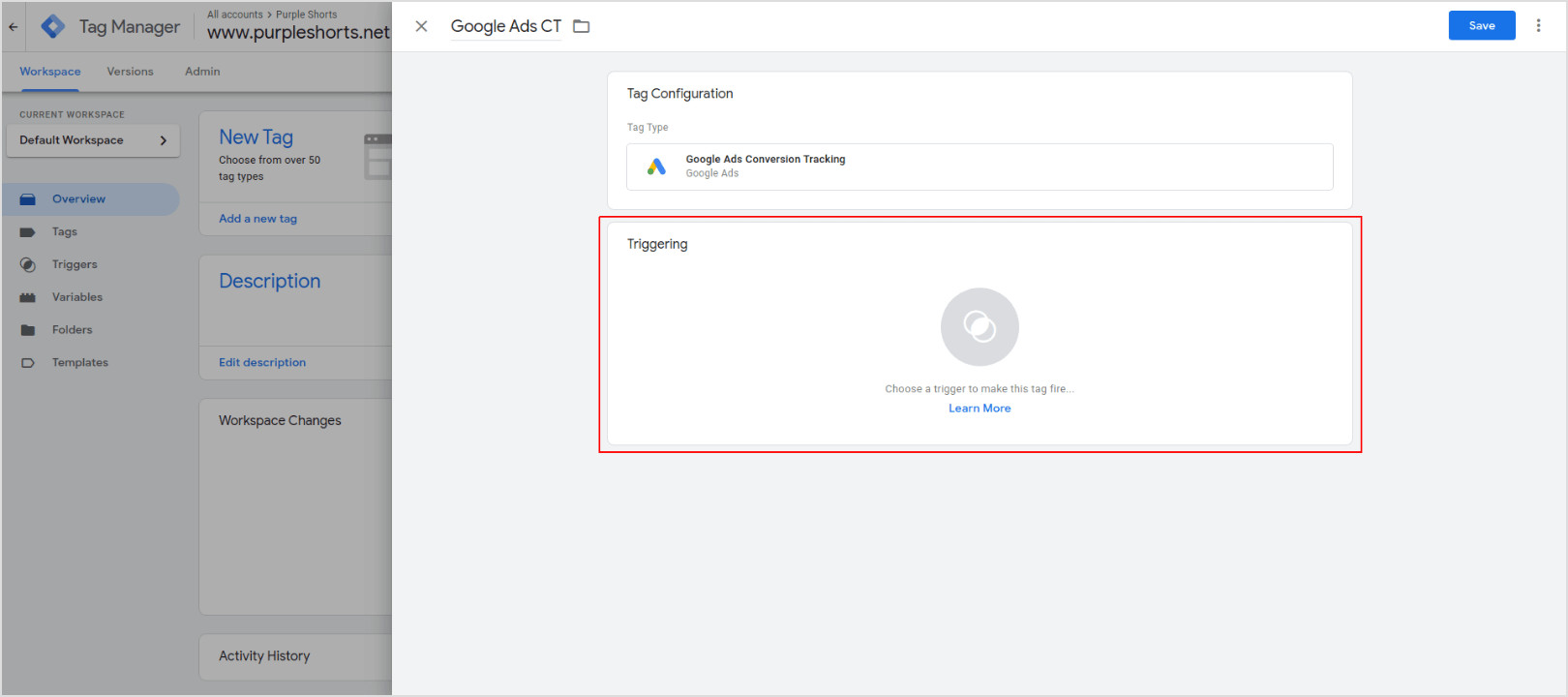
الإعداد الافتراضي هو "جميع الصفحات" ، ولكن يمكنك اختيار خيارات أخرى من رمز علامة الجمع في الزاوية العلوية اليمنى من النافذة:
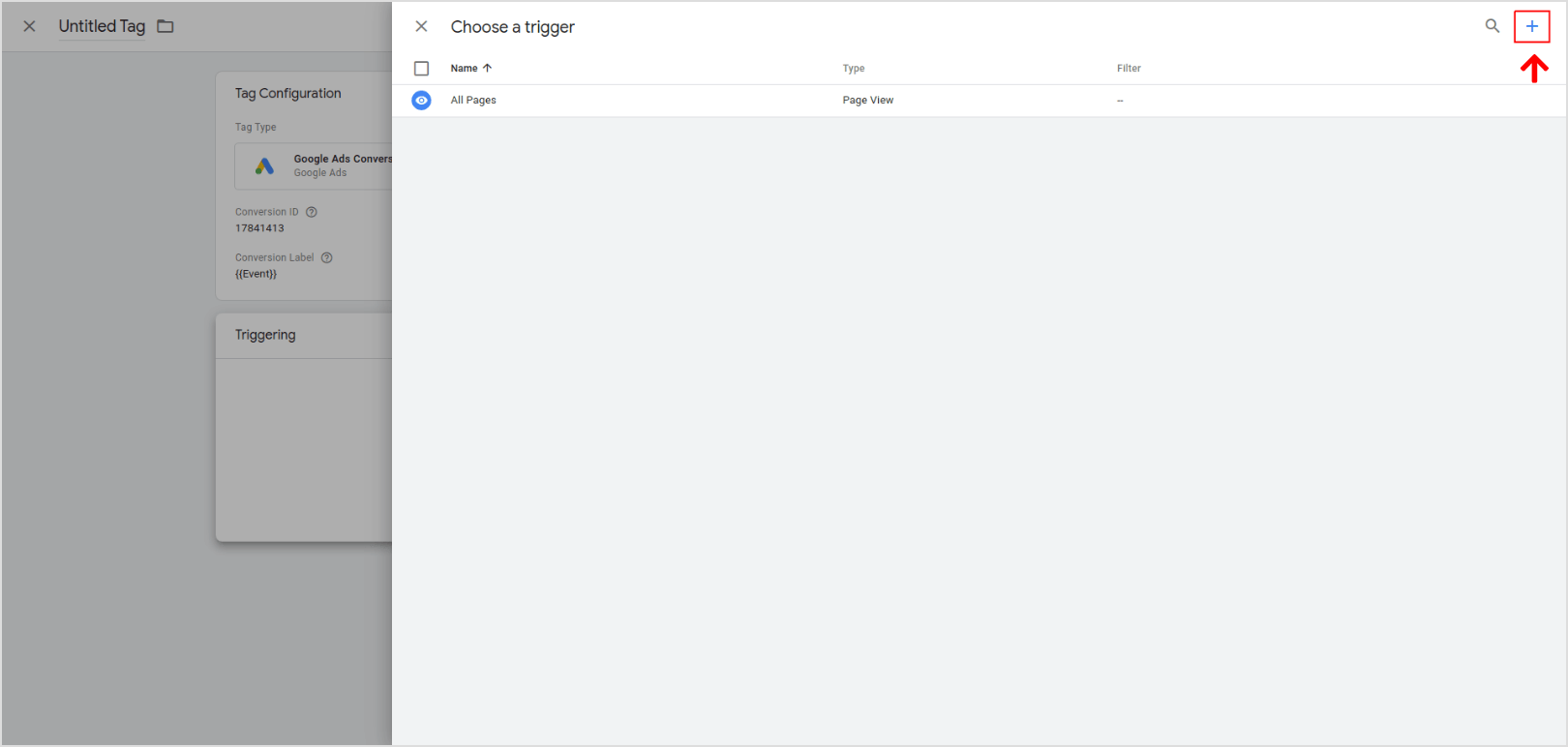
بعد النقر فوق رمز علامة الجمع ، اختر "تكوين المشغل" واستعرض الخيارات للعثور على أحد الخيارات التي تناسب احتياجاتك:
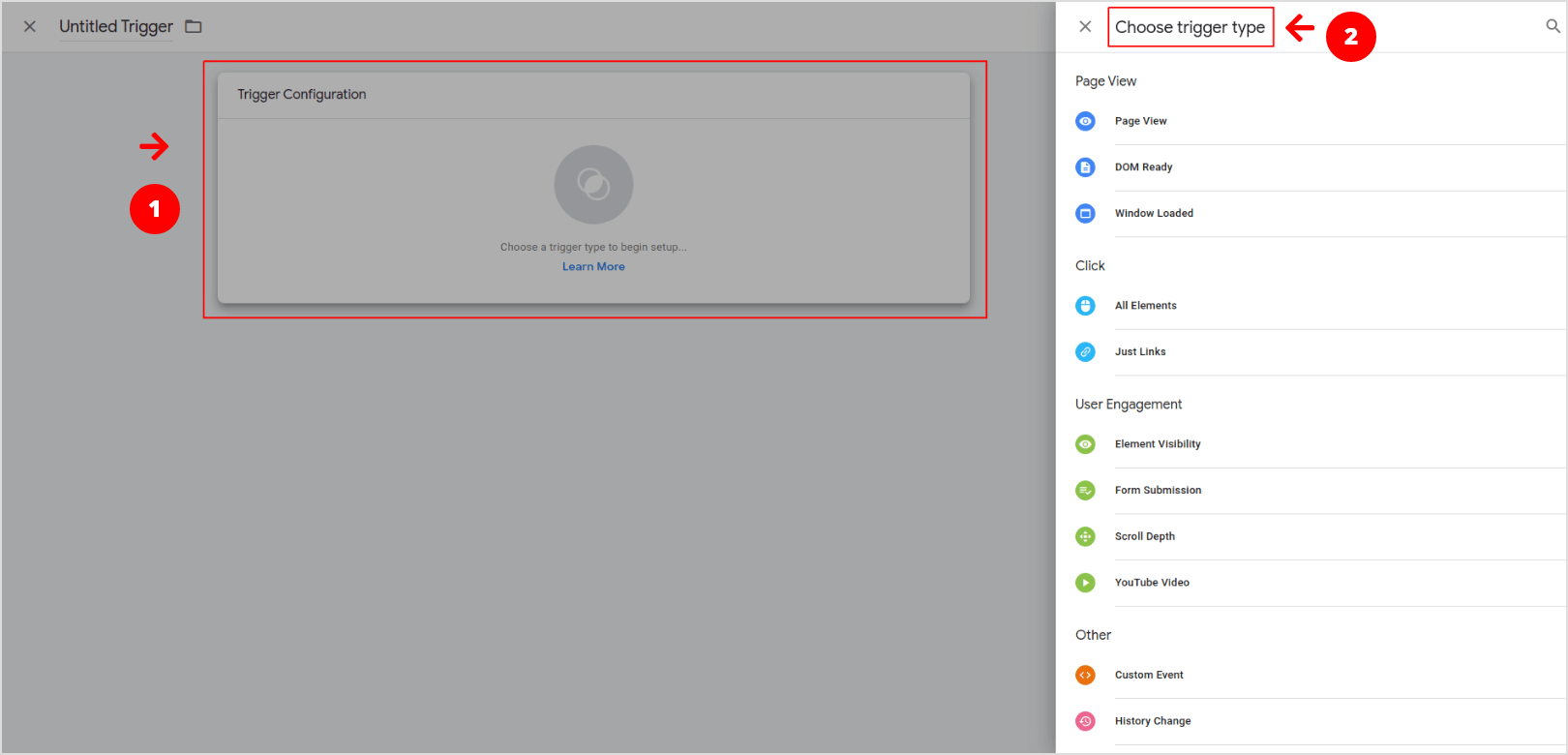
الخطوة الأخيرة هي تسمية علامتك وحفظها. بمجرد الانتهاء من العلامة الأولية ، حان الوقت للقيام بالجزء الأكثر أهمية وإعداد علامة رابط التحويل.
إنشاء علامات رابط التحويل
تتأكد علامات رابط التحويل من وصول العلامات الأخرى إلى معلومات إجراء موقع الويب مثل النقر فوق الإعلانات والروابط والأزرار وما إلى ذلك. وهذا يضمن قياس البيانات المتدفقة إلى أدواتك الأخرى بشكل صحيح ، ويوفر معلومات دقيقة لتتبع التحويل.
يتبع إعداد علامة رابط التحويل نفس الخطوات التي تناولناها في القسم السابق ، ولكن هذه المرة من قائمة تكوين العلامة ، يجب عليك اختيار خيار "علامة رابط التحويل":
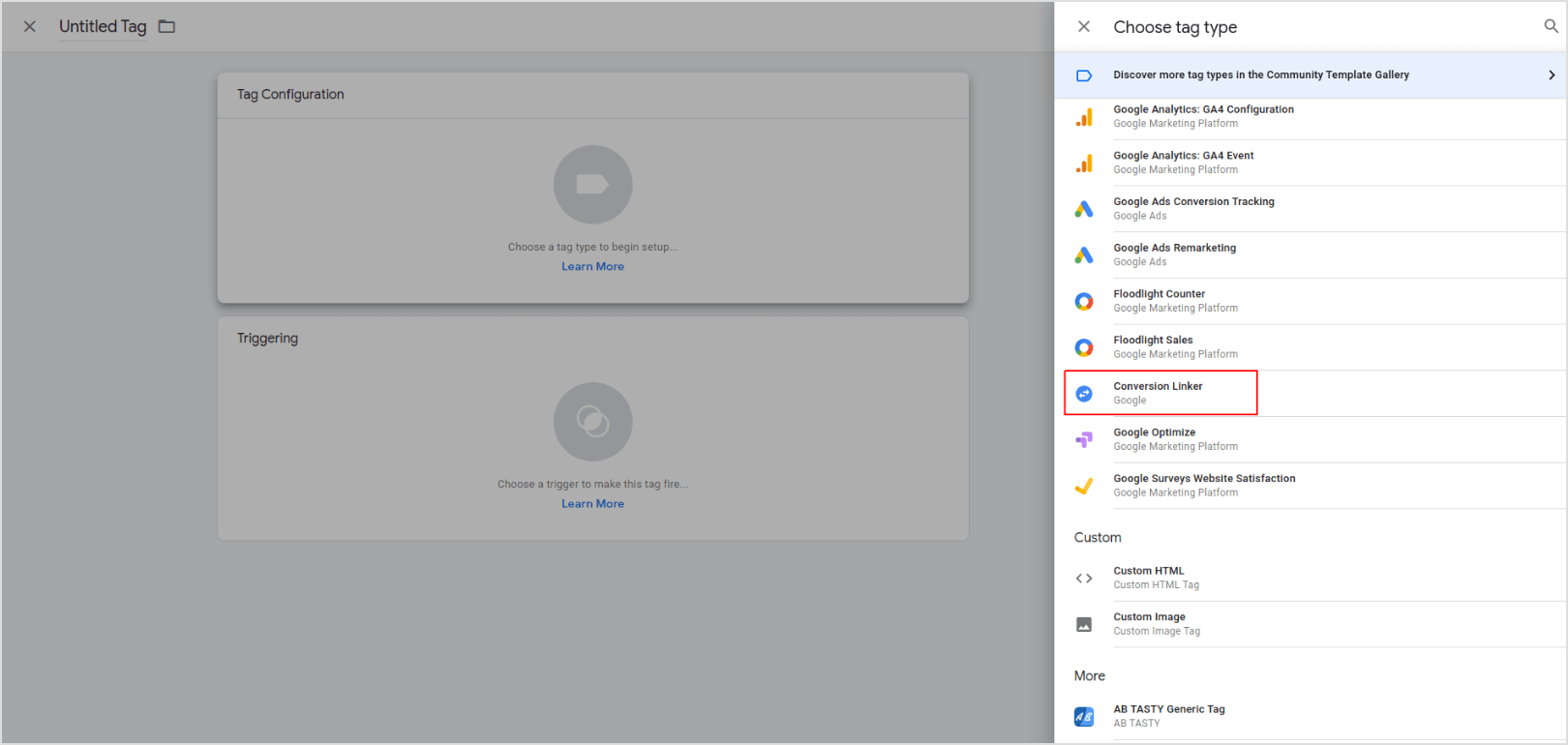
بعد ذلك ، في خيارات إعداد التشغيل ، اختر تنشيط العلامة في جميع الصفحات. قم بتسمية علامتك ، وانقر فوق آمن وأنت على ما يرام:
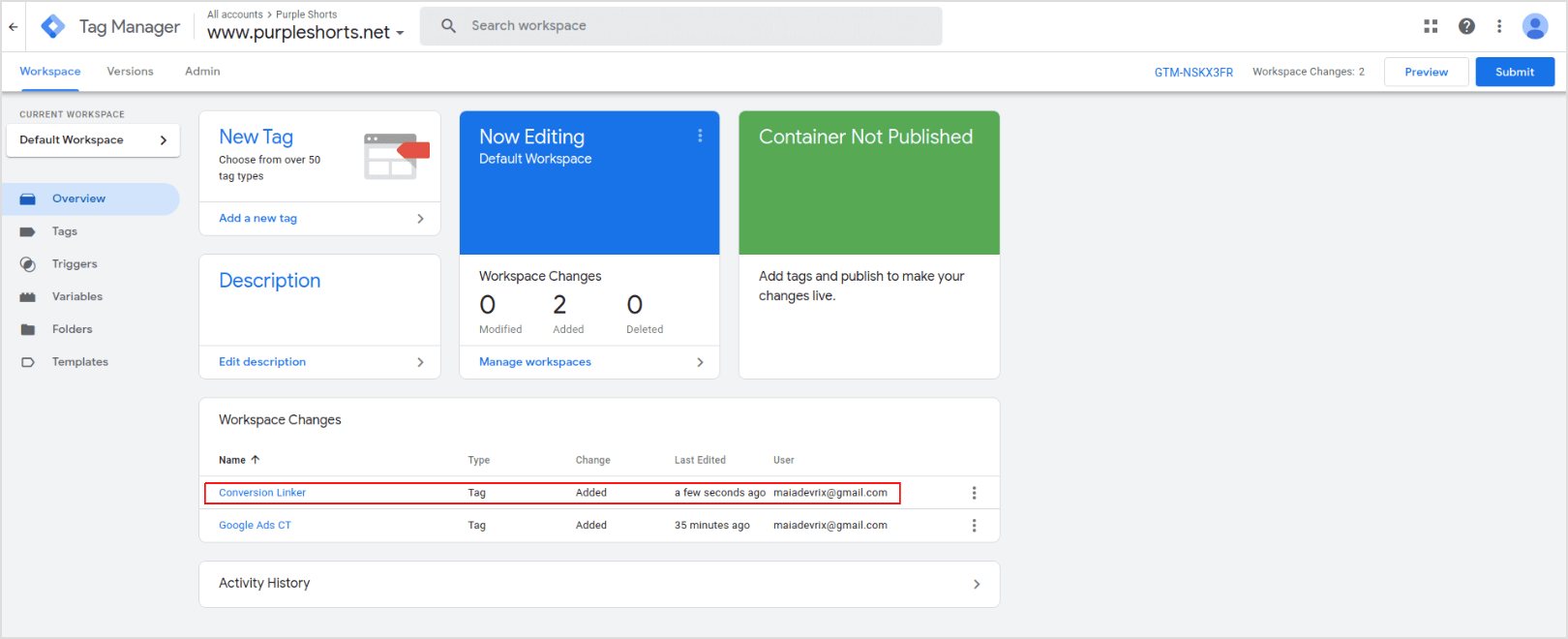
الآن بعد أن تم تعيين علامة رابط التحويل على جميع صفحاتك ، يمكنك نشرها من الزر "إرسال" في الزاوية اليمنى العليا من النافذة:
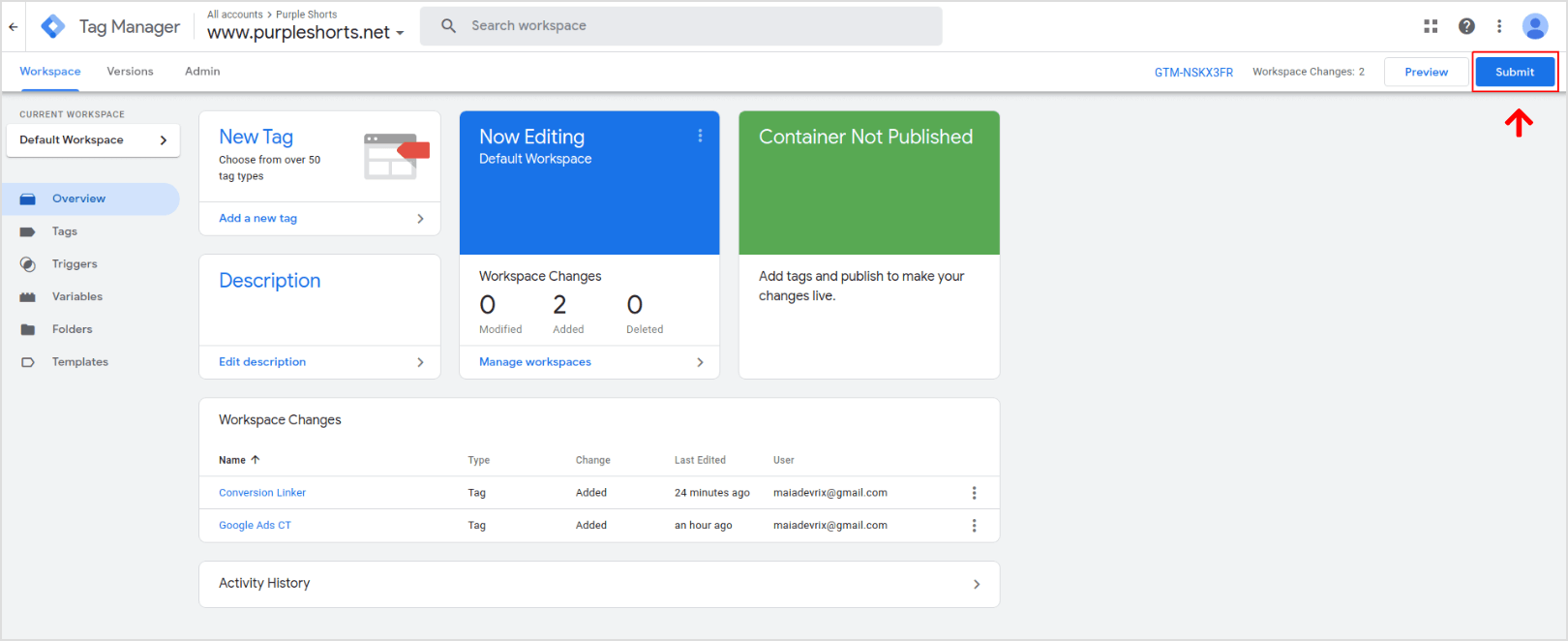
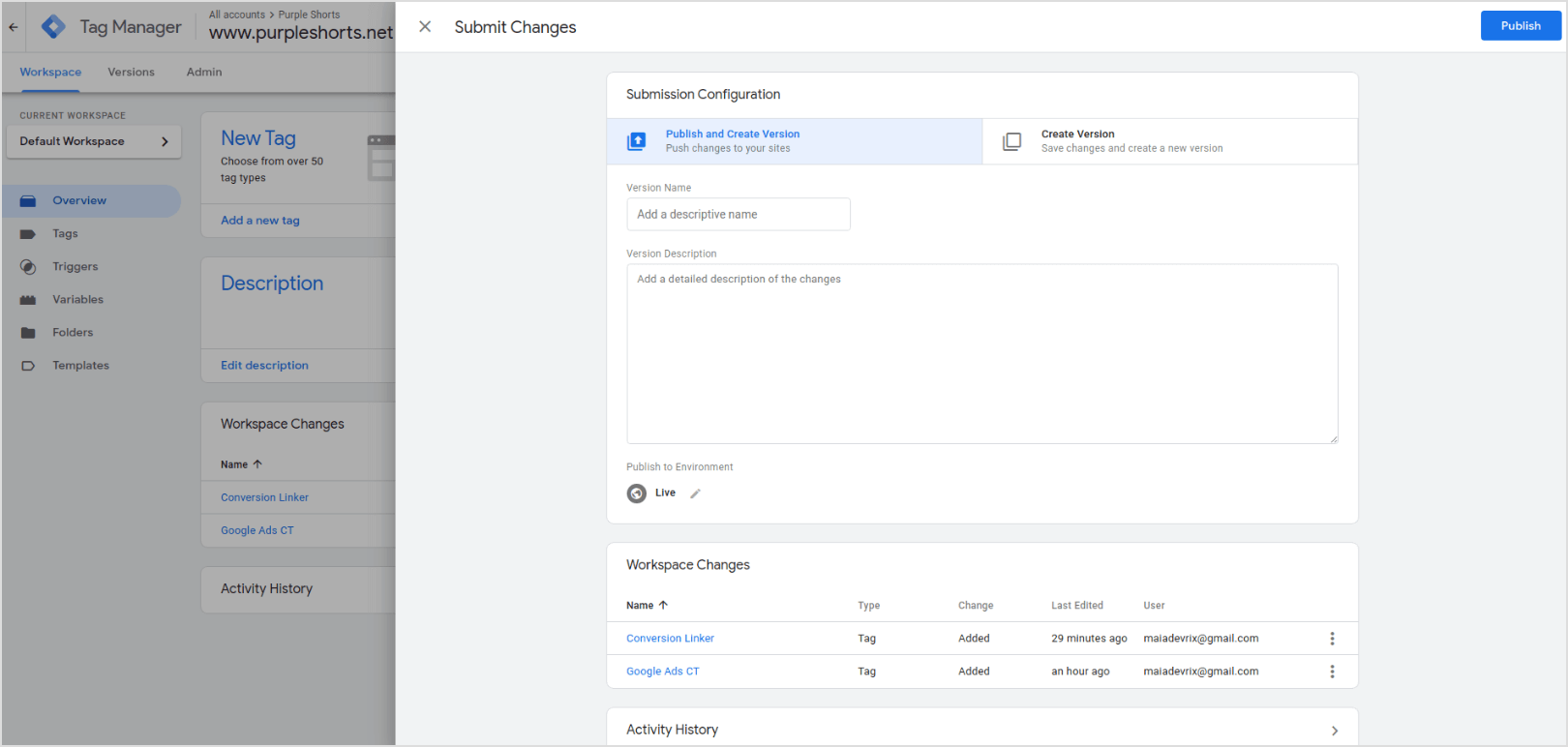
موافقة المستخدم والخصوصية
عند إدارة البيانات الشخصية ، يجب عليك دائمًا توخي الحذر الشديد ومراعاة الحقوق القانونية للمستخدمين. هذا ينطبق بشكل خاص على سكان المنطقة الاقتصادية الأوروبية (EEA).
عند استخدام أي منتجات لإنشاء ملفات تعريف الارتباط وتخزينها ، فإنك ملزم بموجب القانون بطلب موافقة المستخدم وتقديم الإفصاح. يجب أيضًا إبلاغ المستخدم بجميع المعلومات الشخصية التي سيتم جمعها ، وكيف سيتم إدارتها وتأمينها ، وإلى أي غرض سيتم استخدامها.
يمكن هنا مراجعة سياسة موافقة المستخدم في الاتحاد الأوروبي وسياسات الالتزامات القانونية السارية على منتجات Google.
خلاصة
يعد الاحتفاظ بالقدرة على تتبع تفاعلات المستخدم داخل موقع الويب وقياس التحويلات أمرًا ضروريًا لاستراتيجية التسويق الرقمي للأعمال.
مع مستقبل بدائل ملفات تعريف الارتباط للجهات الخارجية غير المؤكدة ، تبرز بيانات الطرف الأول باعتبارها الطريقة الأكثر موثوقية للبقاء على اطلاع على التغييرات. سيمكن دمج العلامات على مستوى الموقع على موقع الويب المسوقين من الاستمرار في رؤية محتوى الصفحة وأداء القناة.
